
前段时间,有一位做幼师的朋友,给我发了一份她做的教学课件,内容是介绍火烈鸟的特征和习性。

因为是给小朋友来讲,所以,她觉得PPT做的太无趣,不能吸引小朋友的注意力,问我该咋办?
其实,如果我们能够借助 PPT 中的3D动画效果,让火烈鸟像飞机一样,动起来,也许是个不错的选择。
但问题在于,我们到底该如何做,才能让火烈鸟动起来呢?这篇文章,就来给各位分享一下我的解题思路。
一、一个大前提
想要让元素在PPT中动起来,需要具备两个条件:
- 页面有3d元素;
- 软件有平滑功能;
这二者缺一不可。
如果能够满足以上两个条件,接下来,就会简单很多,咱们继续往下看。
首先,从哪里找到火烈鸟的3d模型呢?
这里呢,给大家分享3个,我用到的免费3D模型网站。
1.https://free3d.com
这里有大量的3D模型,而且,免费的模型有很多:
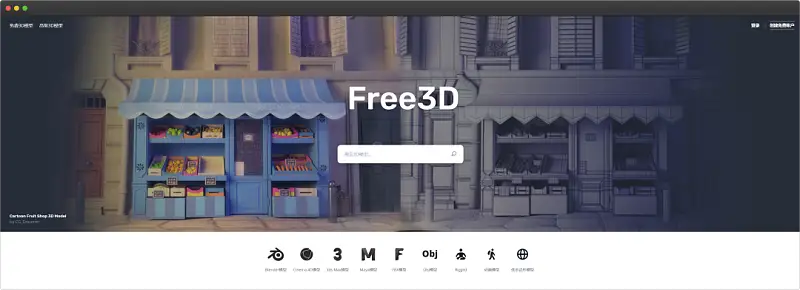
而且,网站的使用体验很好,下载也会很方便:
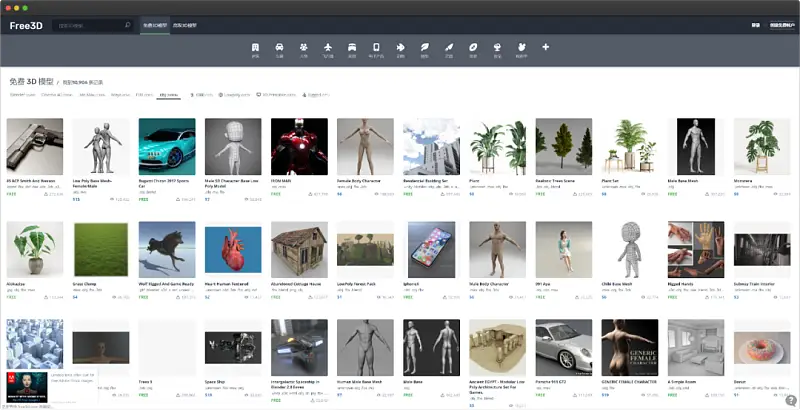
2.https://www.turbosquid.com
这也是一个国外的模型网站,以付费模型为主,但也有一些免费的:
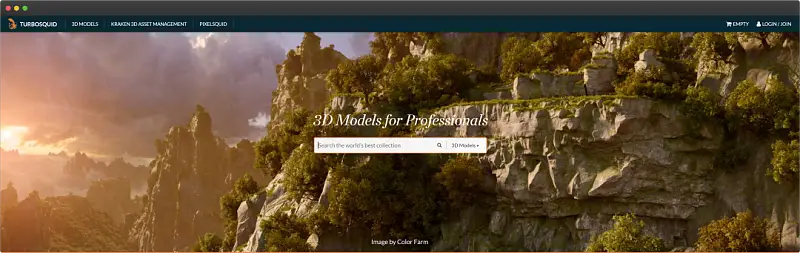
在网站的首页,有很详细的模型分类:
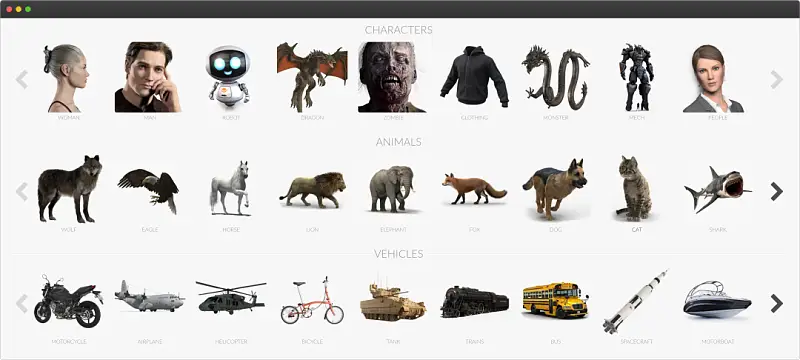
3.微软自带的3D查看器
这是微软自家的一个模型资源库,之前微软曾推出过一个网站,但去年关掉了,但里面的3D模型,可以在这里找到:
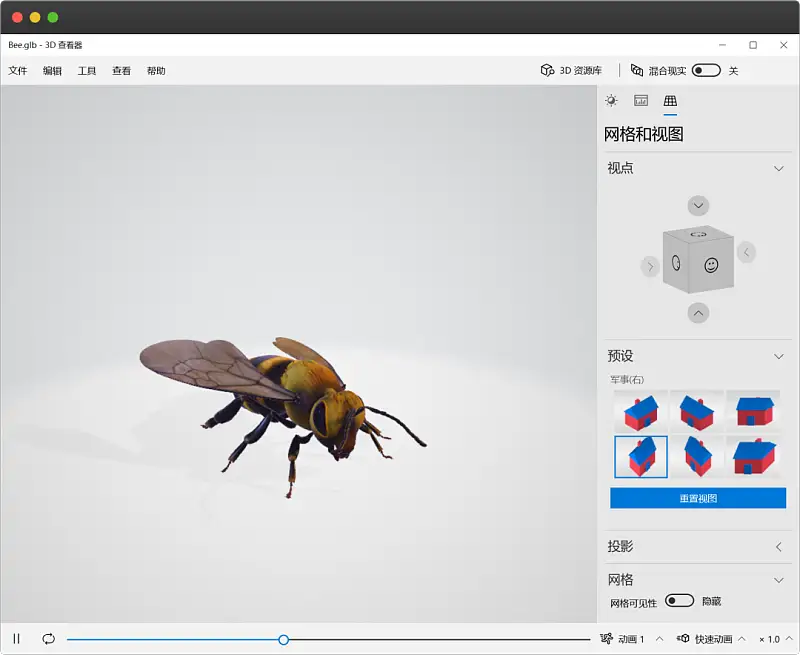
点击3D资源库可以找到:
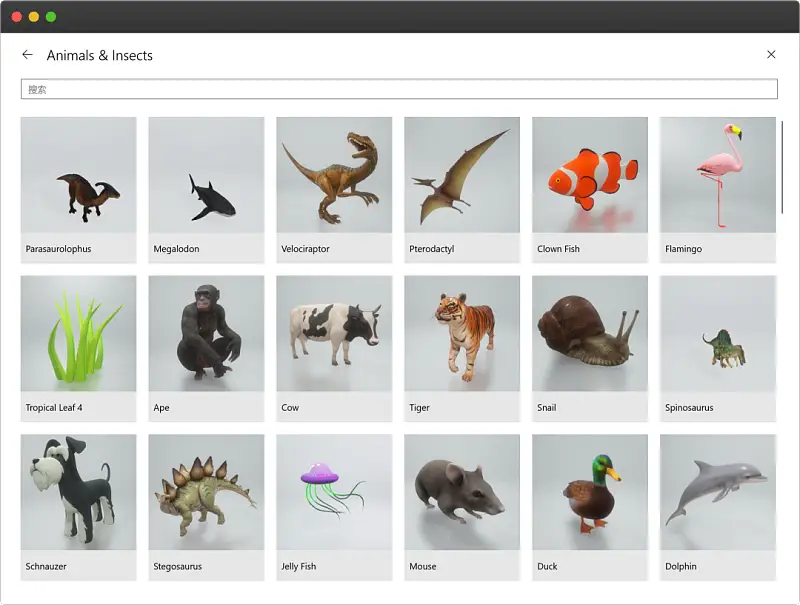
在这3个网站中,我个人比较推荐的是微软自带的3D查看器。
为啥呢?因为其他的模型网站,虽然也提供3D资源,但当你下载之后,在导入到PPT页面上时,往往会出现的一个问题是素材的纹理效果丢了。
啥意思呢?啥叫纹理丢了呢?
简单解释一下,对于一个3d模型来讲,其实分为两个部分,一个是模型,一个是纹理:

如果没有了纹理,那么,3D模型就会变成这样:
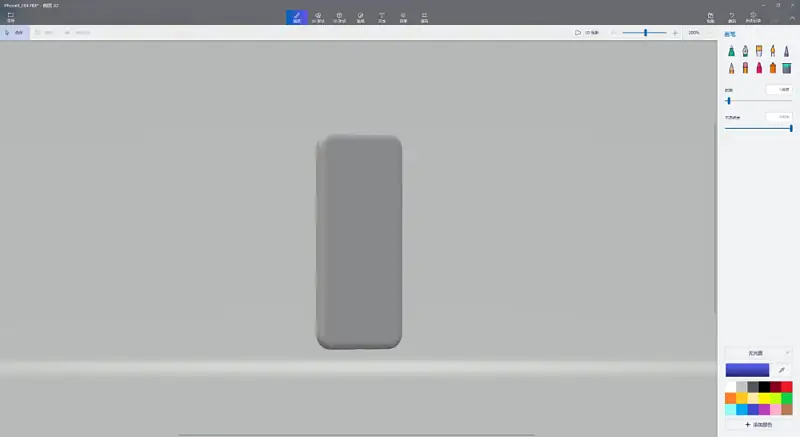
这是PPT软件中,3D功能的一个硬伤,目前,还没有很好的解决方法。
而3D查看器的资源库中,所有的3D模型,都是自带纹理效果,所以,优先推荐这个。
当我们找到了想要的3D模型之后,接下来,把它拖入到页面上,我们会发现,素材上方有一个360度旋转的按钮。
在这里呢,我们可以任意的调整模型的角度:
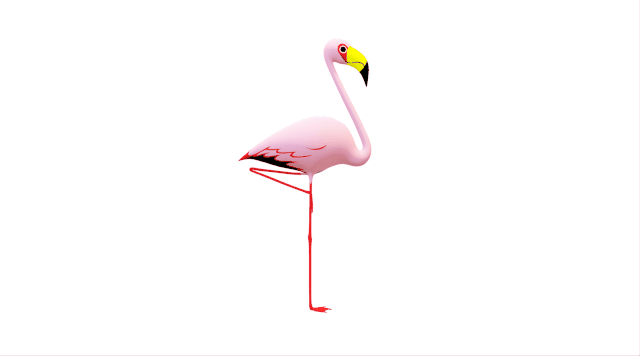
但,如果想要让火烈鸟给动起来,我们就需要为PPT页面添加平滑切换效果,一键操作,非常简单:
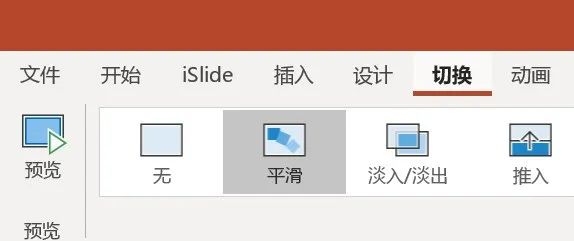
比如说上一页的PPT,火烈鸟是这个造型:

在下一页PPT中,是这个造型:

我们只需要在下一页 PPT 上,添加平滑切换效果即可:

很简单对吗?到这里呢,方法已经解释完毕,接下来,咱们就要修改课件了。
二、PPT页面排版优化
对于这份课件,看起来虽然有5个页面,但其实,我们只需要来设计两个页面版式即可:
- 一个是封面页的版式;
- 一个是内容页的版式;
1.咱们先来做内容页
如果我们只是简单地,把文字和素材放在页面上,看起来会很单调,对吗?

那应该如何进行页面的修饰呢?
提到火烈鸟,我在网上找了一些素材,给人的感觉是粉粉的:

所以, PPT 页面的背景,我们就可以选择粉色:
而为了确保页面上的信息,能够被看得清楚,因此,我们可以选择深红色,作为强调色:

但即便如此,页面依旧很单调:

那该怎么办呢?
因为每一页PPT,都在讲火烈鸟的一个器官,所以,我们可以在页面上,插入一些手写的英文字母,作为装饰。
并且呢,添加一些辅助的点缀元素。就像这样:

但页面的视觉层次感,依旧有一点单薄,我们可以添加一个白色色块,使其与文字和素材形成重叠的感觉:

到这里呢,内容页的版式就完成了。我们可以基于不同页面内容的含义,调整3d素材的角度:

2.接下来,我们来设计封面页的版式
封面设计中,我们依旧可以采用,素材叠加色块的形式进行呈现。
比如我们在页面中心,插入一个圆形,并将素材放在色块上:

然后,我们把文字写在色块里即可。
这里呢,为了让整体的排版样式趋于一致,我采用了一个手写的英文,叠在了标题上。

但页面的左右两侧,看起来有一些单调,那这时候怎么办呢?
我们可以去添加一些植物素材,让页面的视觉效果,看起来更加丰富:

好了,到这里呢, PPT 的设计就已经完成了,咱们来看一下最终的动态效果:

怎么样?还不错,对吗?
原标题:我修改了一份女孩看了会心动的PPT!



















 鄂公网安备 42050602000108号
鄂公网安备 42050602000108号
发表回复
要发表评论,您必须先登录。